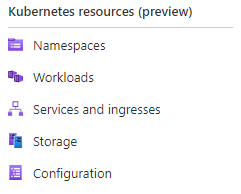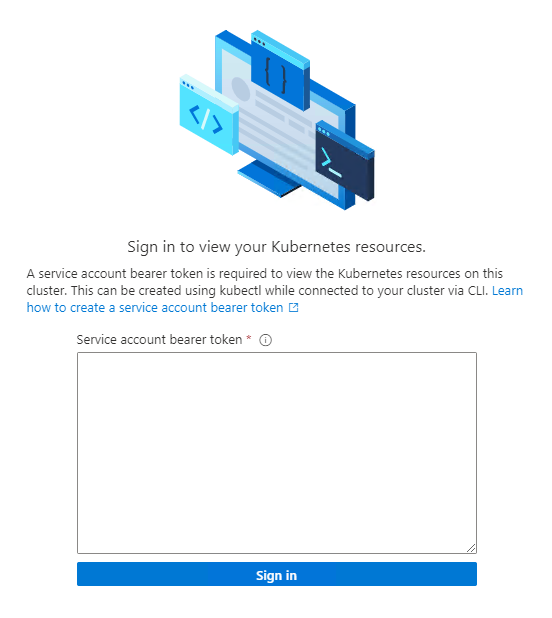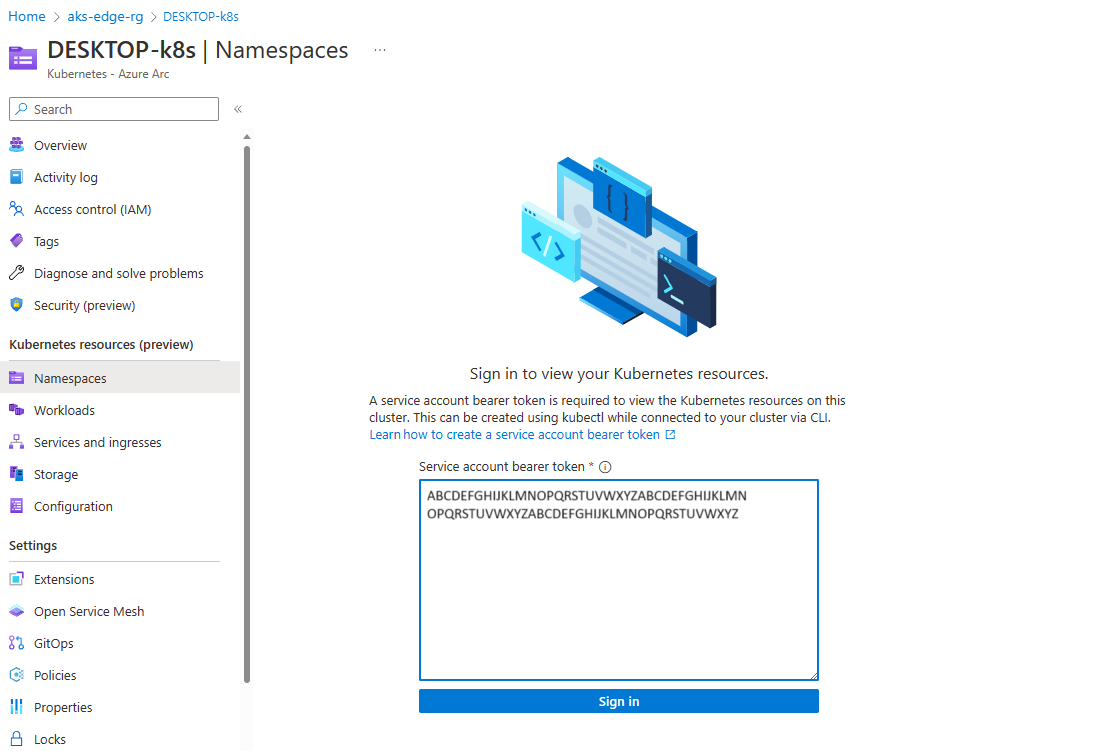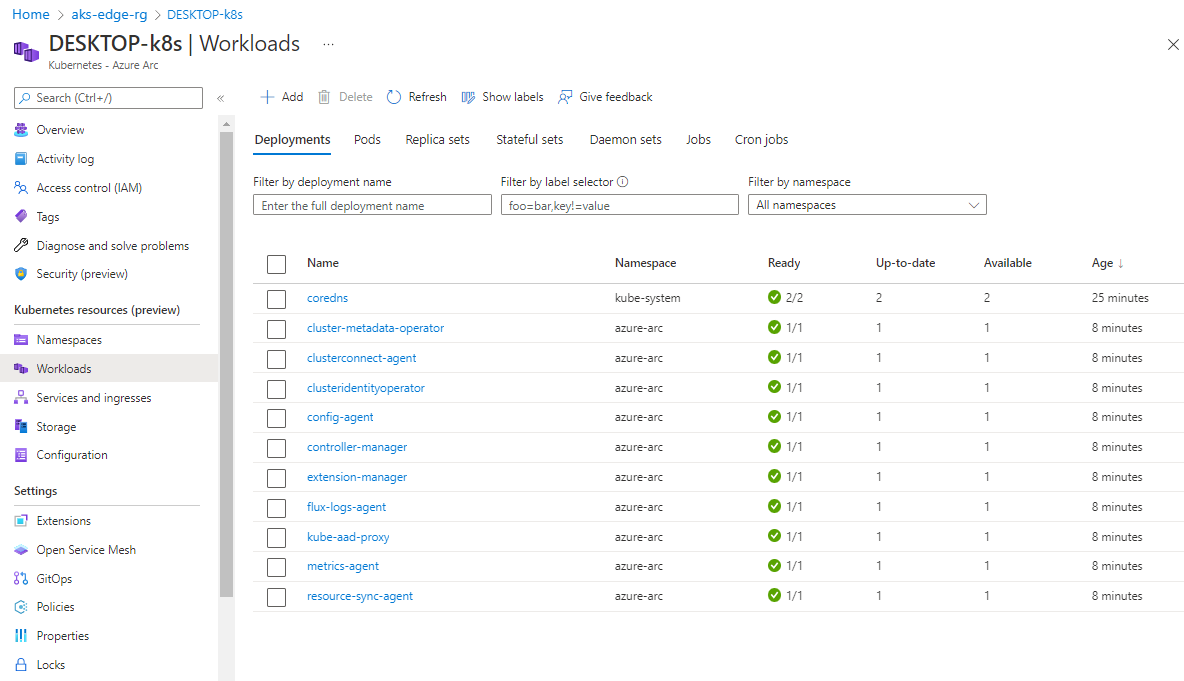Další konfigurace a skripty pro AKS Edge Essentials
Tento článek obsahuje alternativní způsoby připojení ke službě Azure Arc, které se dají použít pro clustery připojené přes proxy server.
Připojení clusteru AKS Edge Essentials k Arc pomocí proxy serveru
Požadavky
- Předplatné Azure s rolí vlastníka nebo kombinací rolí Přispěvatel a Správce uživatelských přístupů. Úroveň přístupu můžete zkontrolovat tak, že přejdete do svého předplatného, vyberete Řízení přístupu (IAM) na levé straně webu Azure Portal a pak vyberete Zobrazit můj přístup. Další informace o správě skupin prostředků najdete v dokumentaci k Azure Resource Manageru.
- Povolte všechny požadované poskytovatele prostředků v předplatném Azure, jako jsou Microsoft.HybridCompute, Microsoft.GuestConfiguration, Microsoft.HybridConnectivity, Microsoft.Kubernetes a Microsoft.KubernetesConfiguration.
- Vytvořte a ověřte skupinu prostředků pro prostředky Azure AKS Edge Essentials.
Poznámka:
Abyste mohli odstranit prostředky v rámci skupiny prostředků, musíte mít roli Přispěvatel . Příkazy pro odpojení od arc selžou bez tohoto přiřazení role.
Krok 1: Konfigurace clusteru pro připojení k Azure
Pokud jste to ještě neudělali, stáhněte si úložiště GitHub Azure/AKS-Edge. Přejděte na kartu Kód a kliknutím na tlačítko Stáhnout zip stáhněte úložiště jako soubor .zip . Extrahujte soubor .zip do místní složky.
Do souboru aide-userconfig.json zadejte podrobnosti o svém předplatném Azure,
Azurejak je popsáno v následující tabulce. Pokud se chcete úspěšně připojit k Azure pomocí Kubernetes s podporou Azure Arc, potřebujete instanční objekt, který poskytuje přístup k prostředkům v Azure na základě role. Pokud už máte ID a heslo instančního objektu, můžete aktualizovat všechna pole v souboru aide-userconfig.json . Pokud nemáte instanční objekt, můžete zadat název a skript v dalším kroku vytvoří jeden a naplníAuthoddíl za vás.Atribut Typ hodnoty Popis Azure.ClusterNamestring Zadejte název clusteru. Ve výchozím nastavení hostname_clusterse používá název.Azure.Locationstring Umístění vaší skupiny prostředků. Zvolte umístění, které je nejblíže vašemu nasazení. Azure.SubscriptionNamestring Název vašeho předplatného Azure.SubscriptionIdIdentifikátor GUID ID vašeho předplatného. Na webu Azure Portal vyberte předplatné, které používáte, a pak zkopírujte nebo vložte řetězec ID předplatného do formátu JSON. Azure.TenantIdIdentifikátor GUID ID vašeho tenanta Na webu Azure Portal vyhledejte "Azure Active Directory", který by vás měl dostat na stránku Výchozí adresář . Odtud můžete zkopírovat nebo vložit řetězec ID tenanta do souboru JSON. Azure.ResourceGroupNamestring Název skupiny prostředků Azure pro hostování prostředků Azure pro AKS Edge Essentials Můžete použít existující skupinu prostředků nebo pokud přidáte nový název, systém ho vytvoří za vás. Azure.ServicePrincipalNamestring Název instančního objektu Azure. Azure.Auth.ServicePrincipalIdIdentifikátor GUID APPID instančního objektu Azure, který se použije jako přihlašovací údaje. AKS Edge Essentials používá tento instanční objekt k připojení clusteru k Arc. Můžete použít existující instanční objekt nebo pokud přidáte nový název, systém ho vytvoří za vás v dalším kroku. Azure.Auth.Passwordstring Heslo (v prostém textu) pro instanční objekt Azure, které se má použít jako přihlašovací údaje. AksEdgeConfigFilestring Název souboru pro konfiguraci AKS Edge Essentials ( aksedge-config.json). SkriptAksEdgeAzureSetup.ps1aktualizujeArcčást tohoto souboru JSON požadovanými informacemi.Poznámka:
Tento postup je potřeba provést jenom jednou pro každé předplatné Azure a nemusí se opakovat pro každý cluster Kubernetes.
Spusťte nebo poklikejte na soubor AksEdgePrompt.cmd a otevřete okno PowerShellu se zvýšenými oprávněními s načtenými požadovanými moduly. Zobrazí se přehled informací o počítači a nainstalovaných verzích softwaru.
Spusťte skript AksEdgeAzureSetup.ps1 ve složce tools\scripts\AksEdgeAzureSetup. Tento skript vás vyzve k přihlášení pomocí přihlašovacích údajů k nastavení předplatného Azure:
# prompts for interactive login for service principal creation with Contributor role at resource group level ..\tools\scripts\AksEdgeAzureSetup\AksEdgeAzureSetup.ps1 .\aide-userconfig.json -spContributorRole # (or) alternative option # Prompts for interactive login for service principal creation with minimal privileges ..\tools\scripts\AksEdgeAzureSetup\AksEdgeAzureSetup.ps1 .\aide-userconfig.jsonPomocí skriptu AksEdgeAzureSetup-Test.ps1 se ujistěte, že jsou přihlašovací údaje platné. Tento skript se přihlásí k Azure pomocí nových přihlašovacích údajů instančního objektu a zkontroluje stav prostředků Azure:
# Test the credentials ..\tools\scripts\AksEdgeAzureSetup\AksEdgeAzureSetup-Test.ps1 .\aide-userconfig.json
Krok 2: Připojení clusteru k Azure
Načtěte konfiguraci JSON do AksEdgeShellu pomocí
Read-AideUserConfiga ověřte, že se hodnoty aktualizují pomocíGet-AideUserConfig. Případně můžete znovu otevřít AksEdgePrompt.cmd a použít aktualizovanou konfiguraci JSON:Read-AideUserConfig Get-AideUserConfigDůležité
Pokaždé, když upravíte aide-userconfig.json, spusťte
Read-AideUserConfigznovu načtení nebo zavřete a znovu otevřete AksEdgePrompt.cmd.Spusťte
Initialize-AideArc. Tím se nainstaluje Azure CLI (pokud ještě není nainstalované), přihlásí se k Azure pomocí zadaných přihlašovacích údajů a ověří konfiguraci Azure (poskytovatelé prostředků a stav skupiny prostředků):Initialize-AideArcSpusťte
Connect-AideArcinstalaci a připojení hostitelského počítače k serveru s podporou Arc a připojení stávajícího clusteru k Kubernetes s podporou Arc:# Connect Arc-enabled server and Arc-enabled Kubernetes Connect-AideArcAlternativně je můžete připojit jednotlivě pro
Connect-AideArcServerservery s podporou Arc aConnect-AideArcKubernetespro Kubernetes s podporou Arc:# Connect Arc-enabled server Connect-AideArcServer # Connect Arc-enabled Kubernetes Connect-AideArcKubernetesPoznámka:
Tento krok může trvat až 10 minut a PowerShell se může zaseknout na "Vytvoření připojeného Kubernetes Azure pro
your cluster name". Příkaz PowerShellu seTruepo dokončení procesu vrátí na příkazový řádek. Nosný token se uloží do servicetoken.txt ve složce nástrojů .
Krok 3: Zobrazení clusteru v Azure
Na levém panelu v části Prostředky Kubernetes (Preview) vyberte okno Obory názvů:
Pokud chcete zobrazit prostředky Kubernetes, potřebujete nosný token:
V okně PowerShellu spusťte
Get-AksEdgeManagedServiceToken, zkopírujte celý řetězec a vložte ho do webu Azure Portal:Teď můžete zobrazit prostředky v clusteru. Následující obrázek znázorňuje okno Úlohy , které zobrazuje stejné jako
kubectl get pods --all-namespaces:
Odpojení clusteru AKS Edge Essentials od Arc při použití proxy serveru
Spusťte Disconnect-AideArc odpojení od serveru s podporou Arc a Kubernetes s podporou Arc:
# Disconnect Arc-enabled server and Arc-enabled Kubernetes
Disconnect-AideArc
Alternativně je můžete odpojit jednotlivě pomocí Connect-AideArcServer serverů s podporou Arc a Connect-AideArcKubernetes kubernetes s podporou Arc:
# Disconnect Arc-enabled server
Disconnect-AideArcServer
# Disconnect Arc-enabled Kubernetes
Disconnect-AideArcKubernetes
Připojení hostitelského počítače k Arc
Hostitelský počítač můžete připojit pomocí
Connect-AideArcServerserverů s podporou Arc:# Connect Arc-enabled server Connect-AideArcServerPokud chcete hostitelský počítač odpojit od Arc, použijte
Disconnect-AideArcServerpro servery s podporou Arc:# Disconnect Arc-enabled server Disconnect-AideArcServerAgenta Arc for Server můžete odinstalovat také podle zde uvedených kroků. Pokud chcete provést úplné vyčištění prostřednictvím webu Azure Portal, odstraňte instanční objekt a skupinu prostředků, kterou jste vytvořili v tomto příkladu.
Další kroky
Váš názor
Připravujeme: V průběhu roku 2024 budeme postupně vyřazovat problémy z GitHub coby mechanismus zpětné vazby pro obsah a nahrazovat ho novým systémem zpětné vazby. Další informace naleznete v tématu: https://aka.ms/ContentUserFeedback.
Odeslat a zobrazit názory pro